Inkscape - un software de editare vector

Caracteristici principale Inkscape
Desigur, toate avantajele și caracteristici ale programului nu se poate spune într-un timp scurt, așa că am spus doar o parte.
Principalele domenii de aplicare sunt:
Cele mai multe dintre toate, am folosi Inkscape pentru a crea un site, indiferent dacă aspectul sau designul site-ului gata. Dar uneori trebuie să proceseze ceea ce logo-ul care, sau pentru a crea o schemă de baze de date. Domeniul de aplicare generală a programului foarte mult și utilizat Inkscape mai multe scopuri. Pentru a afla ce acest program este mai bine să se instaleze și să încercați să-l în practică.
instalarea Inkscape
33MB, să-l descărcați, puteți utiliza software-ul de Master Descărcare.
După descărcarea trebuie să apară fișier Inkscape-0.48.0-1.exe. după lansarea care apare ecranul de selectare a limbii, alegerea disponibil în următoarele limbi: engleză, indoneziană, rusă, ucraineană. Am ales limba corectă și apăsați OK. (În cazul meu, este limba rusă)
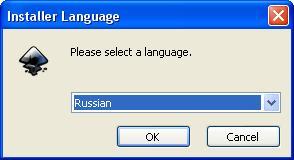
După aceea, ecranul de întâmpinare va apărea în care trebuie să apăsați butonul Next>.

În fereastra următoare este textul licenței, citiți și faceți clic pe Următorul> buton.

În fereastra următoare, selectați acele componente pe care le doriți, care ar fi stabilite cu programul. Există două componente esențiale care urmează să fie instalate:
Puteți selecta, de asemenea, componente suplimentare pentru a instala:
- Pentru toți utilizatorii (dacă este bifată caseta de selectare a programului va fi instalat pentru toți utilizatorii)
- Comenzi rapide (puteți alege locul unde va fi instalat o comandă rapidă la program - Desktop, bara de instrumente Lansare rapidă, deschideți fișierul SVG în Inkscape (se va face fișierele de asociere SVG cu programul), meniul contextual)
- Ștergeți setările personale (dacă aveți deja programul Inkscape click aici verifica toate setările memorate vor fi șterse a fost instalat)
- Fișierele suplimentare (în cazul în care caseta de selectare este bifată, setați exemple și tutoriale)
- Traduceri (puteți selecta una sau mai multe traduceri, și este disponibil pentru un număr mare de limbi, selectați română (ru) sau ucraineană (uk)).
După ce selectați toate componentele suplimentare trebuie să faceți clic pe butonul Next>.

Ecranul următor va conține informații despre ce director pentru a instala Inkscape. implicit C: Files \ Program \ Inkscape. pentru că ar alege un alt director trebuie să apăsați butonul Browse .... Urmat de un clic pe butonul Install pentru a continua.

După ce va apărea următoarea fereastră în care va fi procesul de instalare, va trebui să așteptați aproximativ 2-3 minute. Pentru a afișa informații detaliate despre instalare, trebuie să faceți clic pe butonul Detalii .... Odată ce apare cuvântul într-o stare de instalare bandă Efectuat. Butonul următor devine activ>. care de fapt, trebuie să faceți clic.

Iar în ultima fereastră, ceea ce sugerează că programul este instalat, trebuie să faceți clic pe butonul Done. Dacă nu ați curățat caseta de lângă Run Inkscape. Termina programul va porni automat după ce faceți clic.

Dacă ați scos caseta de selectare, aveți posibilitatea să executați programul utilizând o comandă rapidă, fie că este o comandă rapidă pe desktop sau din meniul Start.
După pornirea programului apare fereastra principală, care de fapt este principalul domeniu de lucru.
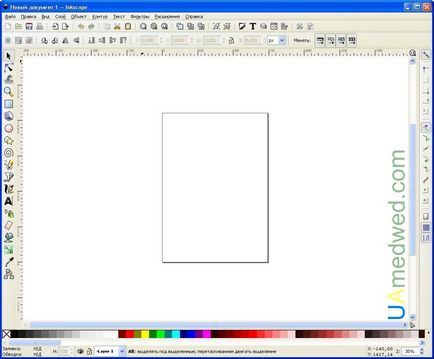
Utilizarea programului nu este foarte complicat și, practic, tot ce se poate te cercetezi, pentru că toate rusă, și, în plus, există o serie de exemple și lecții care sunt instalate cu programul.